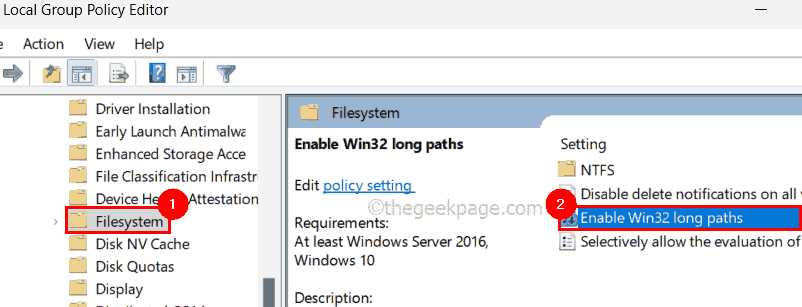Vo všeobecnosti je vidieť, že pripojenie k vzdialenej ploche uľahčuje používateľom prístup k iným počítačom. Používatelia si všimli, že pri pokuse o prihlásenie pomocou vzdialenej pracovnej plochy sa zastavilo pripojenie k vzdialenému systému a používateľovi sa zobrazilo chybové hlásenie, ako je uvedené nižšie:
"Vyskytla sa chyba overenia. Miestny bezpečnostný úrad nie je možné kontaktovať."
Príčinou tejto chyby môžu byť nesprávne nastavenia DNS, zakázané pripojenie k vzdialenej ploche na hostiteľovi alebo klientovi alebo konflikt medzi adresami IP a DNS. Ponorte sa do článku a pozrite sa na stratégie riešenia problémov, ktoré vám môžu pomôcť opraviť túto chybu.
Obsah
Oprava 1 – Upravte nastavenia DNS
1. Otvorené Bežať pomocou Klávesy Windows a R kombinácia.
2. Typ ncpa.cpl spustiť Sieťové pripojenia okno.
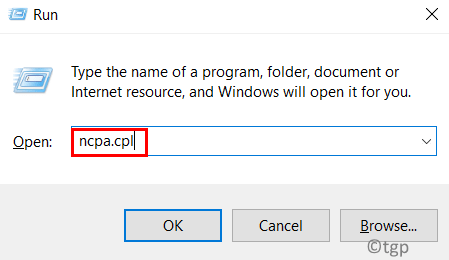
3. Kliknite pravým tlačidlom myši na prúde sieťový adaptér (WiFi alebo Ethernet) a vyberte si Vlastnosti.
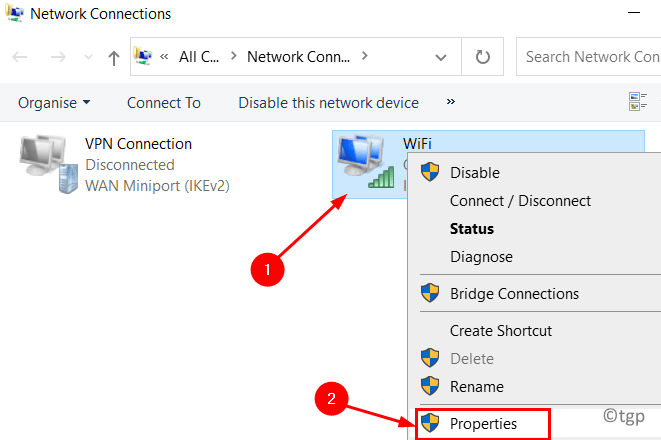
4. V Vlastnosti okno, vyberte Internetový protokol verzie 4 (TCP/IPv4) a kliknite na Vlastnosti tlačidlo v spodnej časti.

5. Pod generál vyberte kartu Použite nasledujúce adresy serverov DNS možnosť.
6. Teraz nastavte hodnotu Preferovaný server DNS –> 8.8.8.8 a Alternatívny server DNS –> 8.8.4.4.
7. Skontrolujtemožnosť Po ukončení potvrďte nastavenia.
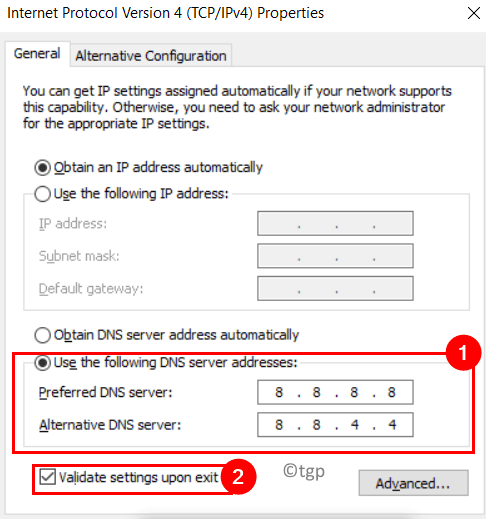
8. Kliknite na OK uložiť zmeny a použiť ich.
Teraz skontrolujte, či máte povolené nadviazať vzdialené pripojenie bez akejkoľvek chyby.
Oprava 2 – Povoľte vzdialené pripojenia pomocou Editora zásad skupiny
1. Stlačte tlačidlo Windows + R spustiť Bežať box.
2. Typ gpedit.msc na otvorenie Editor miestnej politiky skupiny.

3. V Editor skupinovej politiky, vyberte Konfigurácia počítača a potom prejdite na Administratívne šablóny pod ním.
4. Rozbaliť Administratívne šablóny podľa dvojitým kliknutím na to a vyberte si Komponenty systému Windows.
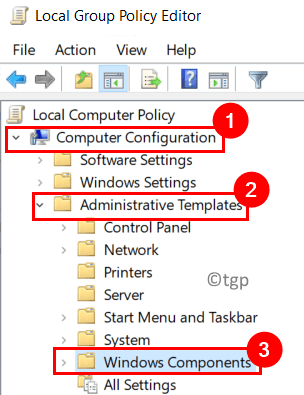
5. Ísť do Služby vzdialenej pracovnej plochy –> Hostiteľ relácie vzdialenej pracovnej plochy –> Pripojenia v uvedenom poradí.
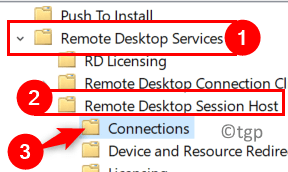
6. Vyber Spojenia adresára a na pravej strane. Ddvojité kliknutie na Umožnite používateľom pripojiť sa na diaľku pomocou služieb vzdialenej pracovnej plochy nastavenie.

7. V zobrazenom okne vyberte možnosť Povolené.

8. Teraz kliknite na Použiť a potom ďalej OK pre uloženie zmien.
9. Reštart váš systém, aby zmeny nadobudli účinnosť. Skontrolujte, či sa chyba stále vyskytuje.
Oprava 3 – Povoliť vzdialené pripojenie vo vlastnostiach systému
1. Podržte Klávesy Windows a R kombinácia na otvorenie Bežať box.
2. Typ sysdm.cpl na otvorenie Vlastnosti systému.
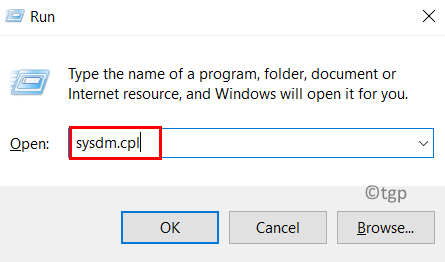
3. Choďte na Vzdialený kartu v Vlastnosti systému okno.
4. Csakramožnosť Povoliť vzdialené pripojenia k tomuto počítaču nižšie Vzdialená plocha.
5. Presvedčte sa zrušiť začiarknutiemožnosť Povoliť pripojenia iba z počítačov so systémom Vzdialená plocha s overením na úrovni siete (odporúča sa).
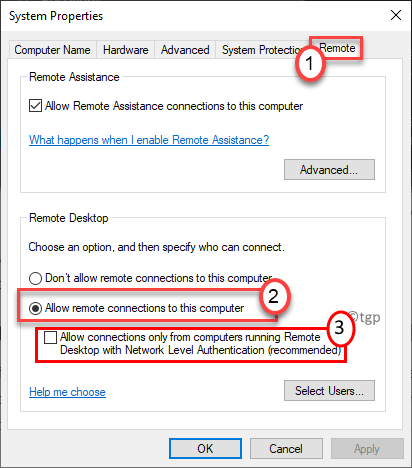
6. Kliknite na Použiť a potom ďalej OK pre uloženie zmien nastavení. Teraz skontrolujte, či je chyba opravená.
Oprava 4 – Vyprázdnenie vyrovnávacej pamäte DNS
1. Otvorené Spustite (Windows + R). Typ cmd a stlačte Shift + Ctrl + Enter na otvorenie Príkazový riadok ako správca.

2. Zadajte príkaz nižšie, aby ste vypláchli vyrovnávaciu pamäť DNS.
ipconfig /flushdns
3. Po úspešnom dokončení operácie skontrolujte, či sa problém vyriešil po resetovaní pripojenia.
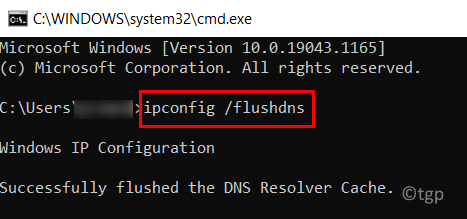
Vďaka za prečítanie.
Teraz musíte byť schopní pripojiť sa k vzdialenému počítaču bez akýchkoľvek problémov. Komentujte a dajte nám vedieť opravu, ktorá pre vás fungovala.